Effectuez votre installation sur un équipement dont la batterie est totalement chargée afin d’éviter tout problème lié à l’arrêt de votre appareil.
Disponible sur PC à partir de Windows 7 ou ultérieur.
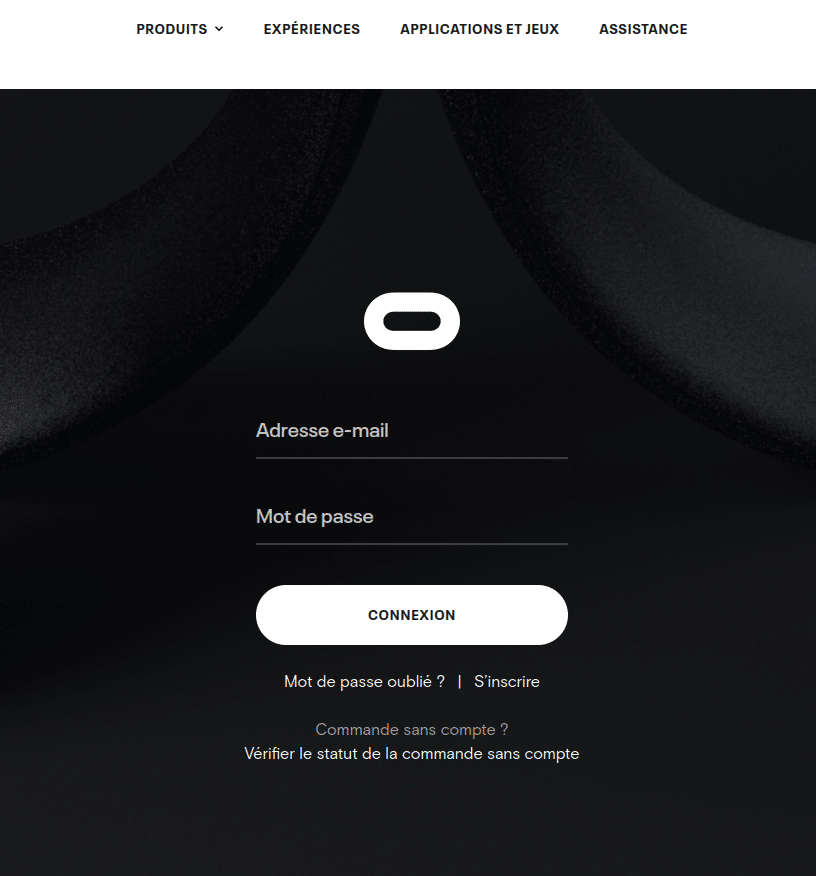
Rendez vous sur le site internet suivant : https://developer.oculus.com/sign-up
Connectez-vous avec le même compte Facebook que celui utilisé pour vous connecter dans votre application mobile Oculus et dans votre Quest.
Il vous sera alors demandé de valider votre identité soit en ajoutant une carte bancaire, soit en vérifiant un numéro de téléphone.
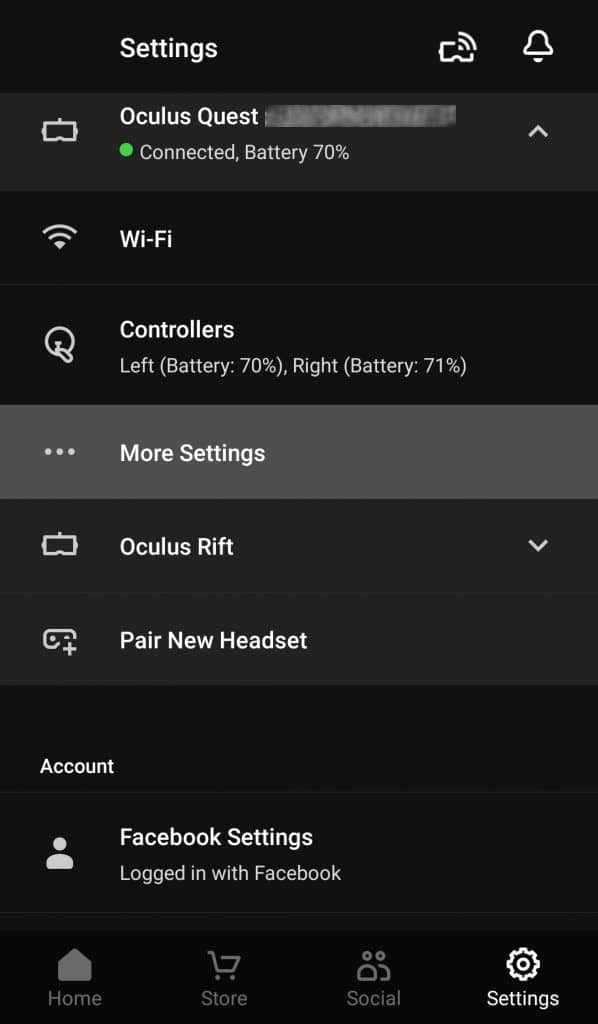
Une fois que vous êtes déclaré comme développeur par l’une de ces deux méthodes, la suite se passe sur votre mobile.
Dans l’application Oculus, vous aller dans Paramètres, vous sélectionnez le Quest à passer en mode développeur
Cliquez sur « Autres Paramètres », « Mode développeur » et vous activez la fonction qui devrait alors passer en bleu.
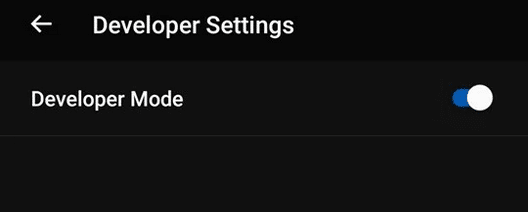
Connectez le casque au PC sous windows à l’aide d’un câble USB et lancez le script d’installation (Install.bat)
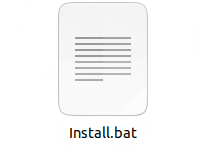
Il est possible qu’il faille confirmer l’action depuis le casque.
Lorsque le programme d’installation affiche « Success » vous pouvez déconnecter le casque.
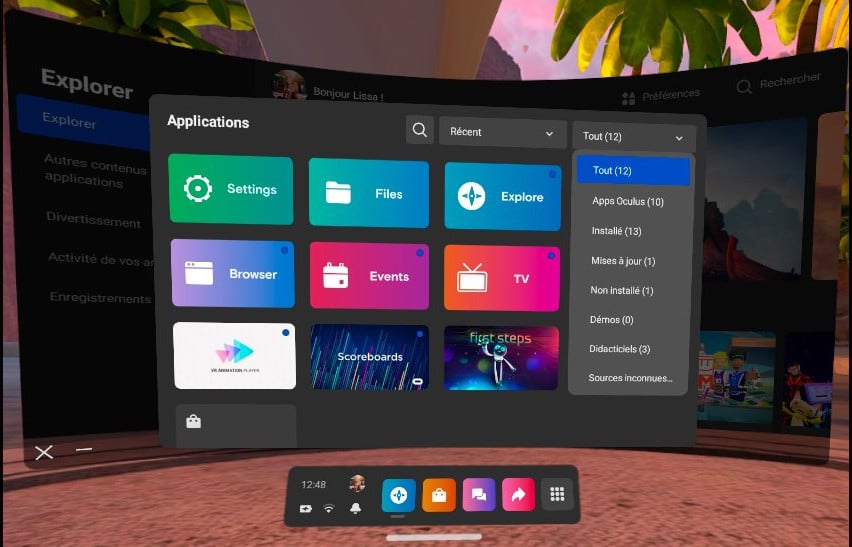
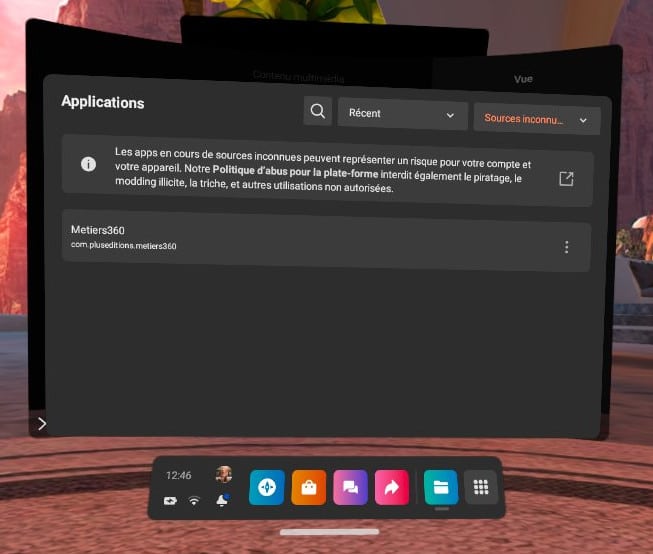
Une fois l’application installée, via le casque, vous pouvez la lancer depuis l’onglet « Applications », en cliquant sur « Tout » en haut à droite, puis « Sources inconnues ».
L’application télécharge ensuite automatiquement le catalogue de vidéos.
Vous avez installé l’application avec succès.